
Ajouter une logique de saut à une question matricielle¶
Read in English | Leer en español | اقرأ باللغة العربية
Dernière mise à jour : 11 mars 2022
Dans la plupart des situations, vous pouvez ajouter une logique de saut à n’importe quel type de question comme indiqué dans l’article d’aide Ajouter une logique de saut. Cependant, lorsque vous travaillez dans l’interface de création de formulaires, il n’est pas encore possible d’ajouter une logique de saut à une question de type matrix. À la place, un XLSForm peut être utilisé pour implémenter une logique de saut pour ce type de question. Cet article d’aide illustre comment vous pouvez ajouter une logique de saut à une question matrix en utilisant XLSForm.
Si vous avez consulté l’article d’aide Type de réponse matricielle, vous savez déjà qu’il existe 2 approches pour créer une question matrix dans KoboToolbox : l”approche par l’interface de création de formulaires et l”approche kobo--matrix_list. Cet article d’aide fournit un aperçu des étapes nécessaires pour ajouter une logique de saut à une question matrix en utilisant l’une ou l’autre de ces approches.
L’approche par l’interface de création de formulaires :¶
Cette approche fonctionne avec Enketo, également connu sous le nom de formulaires web, en utilisant la mise en page Grid-theme. Elle peut ne pas fonctionner comme prévu si vous ignorez les paramètres de mise en page Grid-theme comme indiqué dans l’article d’aide Utiliser des styles alternatifs de formulaires web Enketo.
Suivez les étapes décrites ci-dessous pour ajouter une logique de saut à une question matrix en utilisant l’approche par l’interface de création de formulaires.
Étape 1 : Créer une question matrix dans l’interface de création de formulaires :
La première étape consiste à créer une question matrix dans l’interface de création de formulaires comme indiqué dans l’article d’aide Type de réponse matricielle. Ajoutez simplement des lignes et des colonnes avec les variables pour lesquelles vous avez l’intention de collecter des données.
Étape 2 : Télécharger le formulaire en tant que XLSForm :
Une fois que la question matrix est prête, ENREGISTREZ le formulaire puis téléchargez-le en tant que XLSForm.
Étape 3 : Ajouter l’en-tête de colonne relevant et la logique de saut à votre XLSForm :
Ouvrez maintenant le XLSForm et ajoutez l’en-tête de colonne relevant au XLSForm. Une fois que vous avez l’en-tête de colonne relevant, vous pourrez ajouter une logique de saut à toutes les questions selon vos besoins.
Pour améliorer la façon dont les questions matrix sont affichées lors de la réponse, il est conseillé d’ajouter un type de question note (surligné en jaune dans l’image ci-dessous) puis d’y inclure une logique de saut selon les besoins. Ceci est entièrement optionnel car cela affectera simplement la mise en forme de la question matrix. La différence entre l’utilisation et la non-utilisation du type de question note est illustrée ci-dessous dans Étape 6 : Collecter des données.
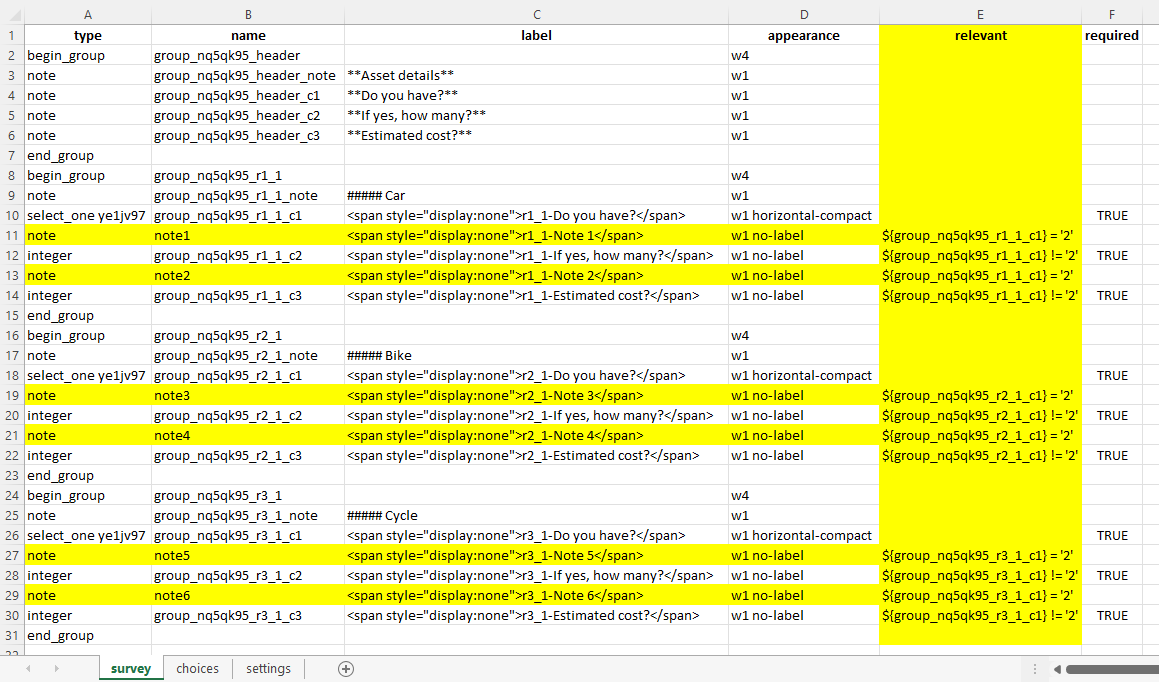
Étape 4 : Remplacer le XLSForm :
Importez et remplacez votre XLSForm dans le projet existant, ou créez un nouveau projet (si nécessaire).
Étape 5 : Déployer le formulaire :
Une fois que vous avez remplacé le XLSForm (ou importé le XLSForm en tant que nouveau projet), vous devrez déployer votre formulaire.
Étape 6 : Collecter des données :
Après avoir déployé le formulaire, vous pouvez aller dans FORMULAIRE>Collecter des données>OUVRIR pour commencer à collecter des données avec le formulaire web.
Écran de saisie de données tel qu’il apparaît dans Enketo (formulaire web) : lorsque rien n’est saisi.
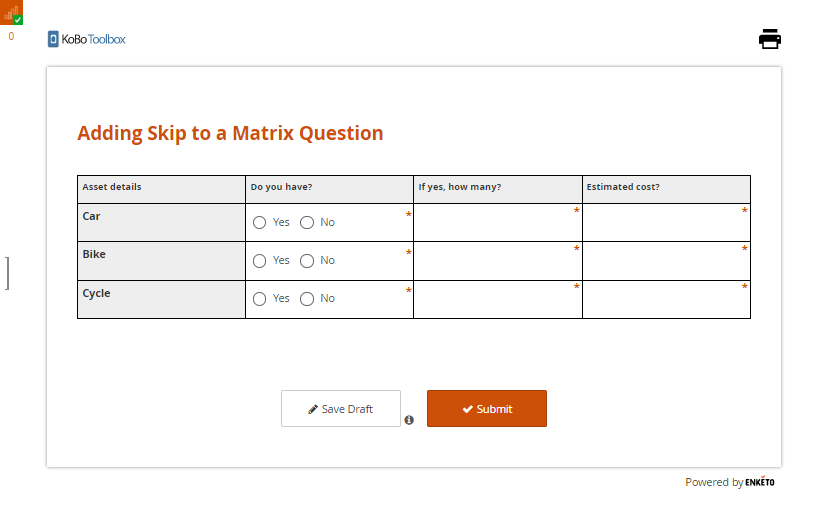
Écran de saisie de données tel qu’il apparaît dans Enketo (formulaire web) avec le type de question note ajouté : lorsque la question matrix est remplie.
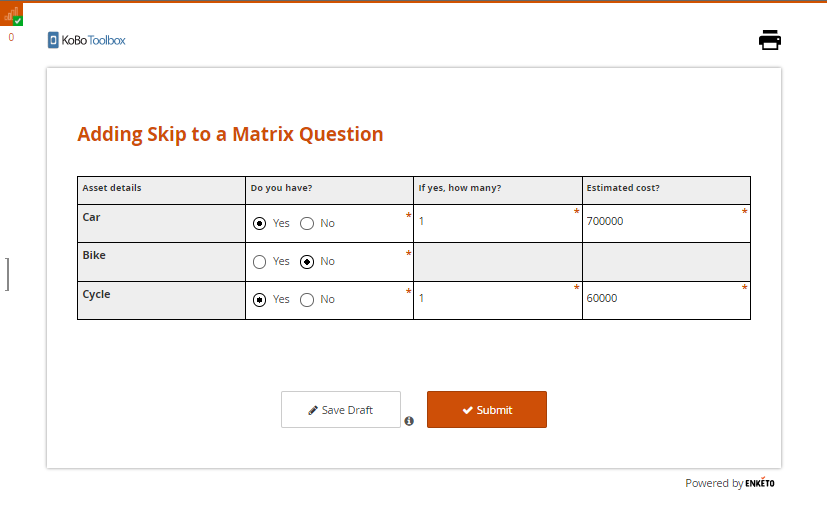
Comme vous pouvez le voir dans l’image ci-dessus, le format de la question matrix n’a pas été déformé. C’est ainsi que le tableau matrix sera affiché lorsque vous utilisez le type de question note qui a été surligné dans l’image partagée précédemment.
Écran de saisie de données tel qu’il apparaît dans Enketo (formulaire web) avec le type de question note non ajouté : lorsque la question matrix est remplie.
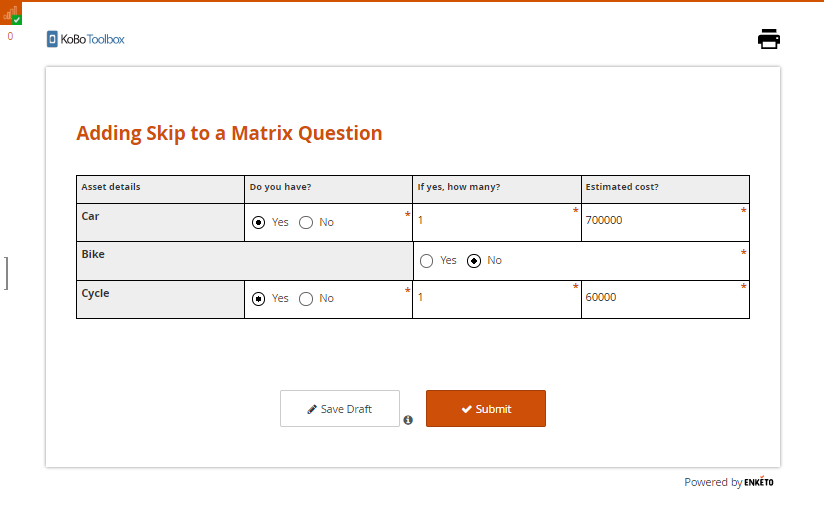
Dans ce cas, le format de la question matrix a été déformé. C’est le tableau matrix qui sera affiché lorsque le type de question note n’est pas utilisé.
Vous pouvez accéder au XLSForm
ici
qui a été utilisé pour cette approche
(ajouter une logique de saut à une question matrix en utilisant l'approche par l'interface de création de formulaires).
Approche kobo--matrix_list :¶
Tout comme avec l’approche par l’interface de création de formulaires, cette méthode d’ajout de logique de saut avec un XLSForm fonctionne avec Enketo en utilisant la mise en page Grid-theme.
Suivez les étapes ci-dessous pour ajouter une logique de saut à une question matrix avec un XLSForm en utilisant l’approche kobo--matrix_list.
Étape 1 : Créer une question matrix dans le XLSForm :
Créez une question matrix dans le XLSForm, comme indiqué dans l’article d’aide Type de réponse matricielle.
Étape 2 : Ajouter l’en-tête de colonne relevant et la logique de saut à votre XLSForm :
Une fois que la question matrix est prête, vous devez ajouter l’en-tête de colonne relevant. Vous pouvez maintenant ajouter une logique de saut à toutes les questions sous l’en-tête de colonne relevant.
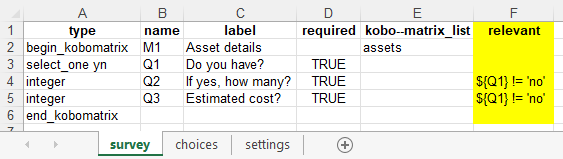
Étape 3 : Importer le XLSForm :
Si votre XLSForm est prêt, importez-le en tant que nouveau projet.
Étape 4 : Déployer le formulaire :
Une fois que vous avez importé le XLSForm, vous devrez déployer votre formulaire.
Étape 5 : Collecter des données :
Vous pouvez maintenant aller dans FORMULAIRE>Collecter des données>OUVRIR pour commencer à collecter des données.
Écran de saisie de données tel qu’il apparaît dans Enketo (formulaire web) : lorsque rien n’est saisi.
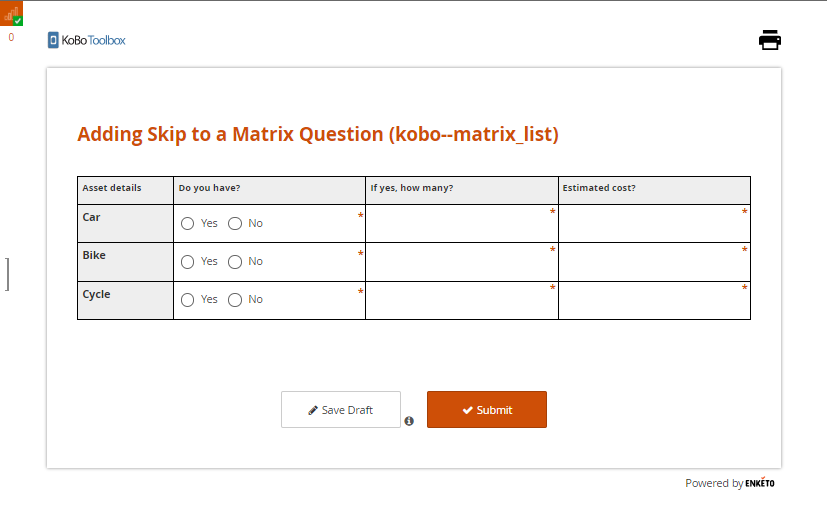
Écran de saisie de données tel qu’il apparaît dans Enketo (formulaire web) : lorsque la question matrix est remplie.
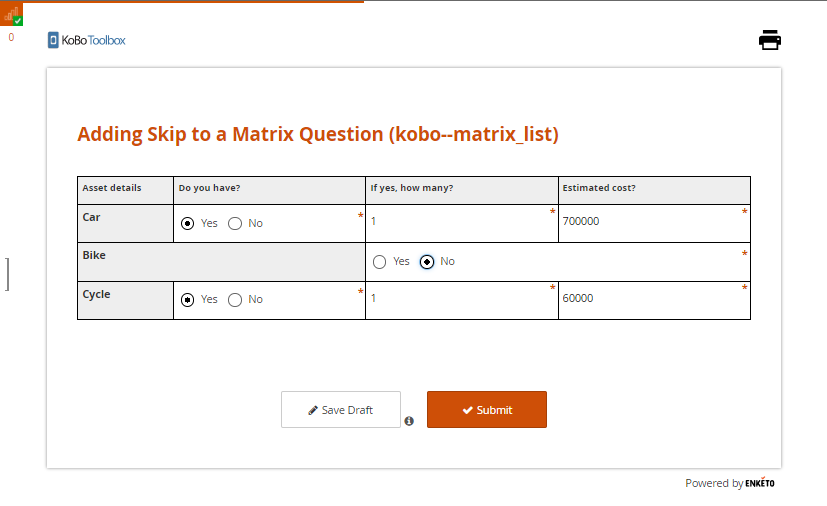
Comme vous pouvez le voir dans la deuxième image, le format de la question matrix a été déformé. Dans l’approche kobo--matrix_list, vous n’avez pas l’espace pour corriger le tableau matrix comme vous l’aviez avec l’approche par l’interface de création de formulaires.
Vous pouvez accéder au XLSForm
ici
qui a été utilisé pour cette approche
(ajouter une logique de saut à une question matrix en utilisant l'approche
kobo--matrix_list).
Was this article useful?
Did you find what you were looking for? Was the information clear? Was anything missing?
Share your feedback to help us improve this article!